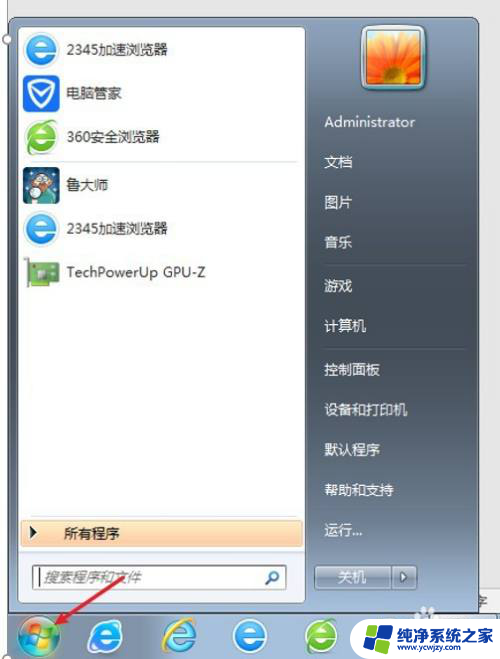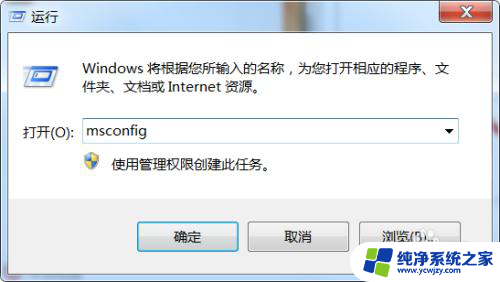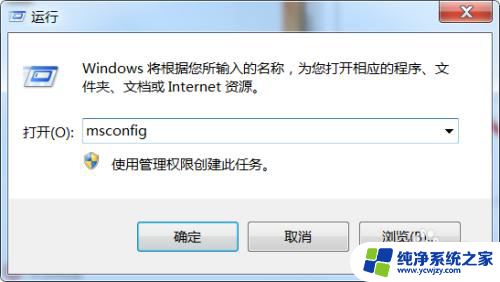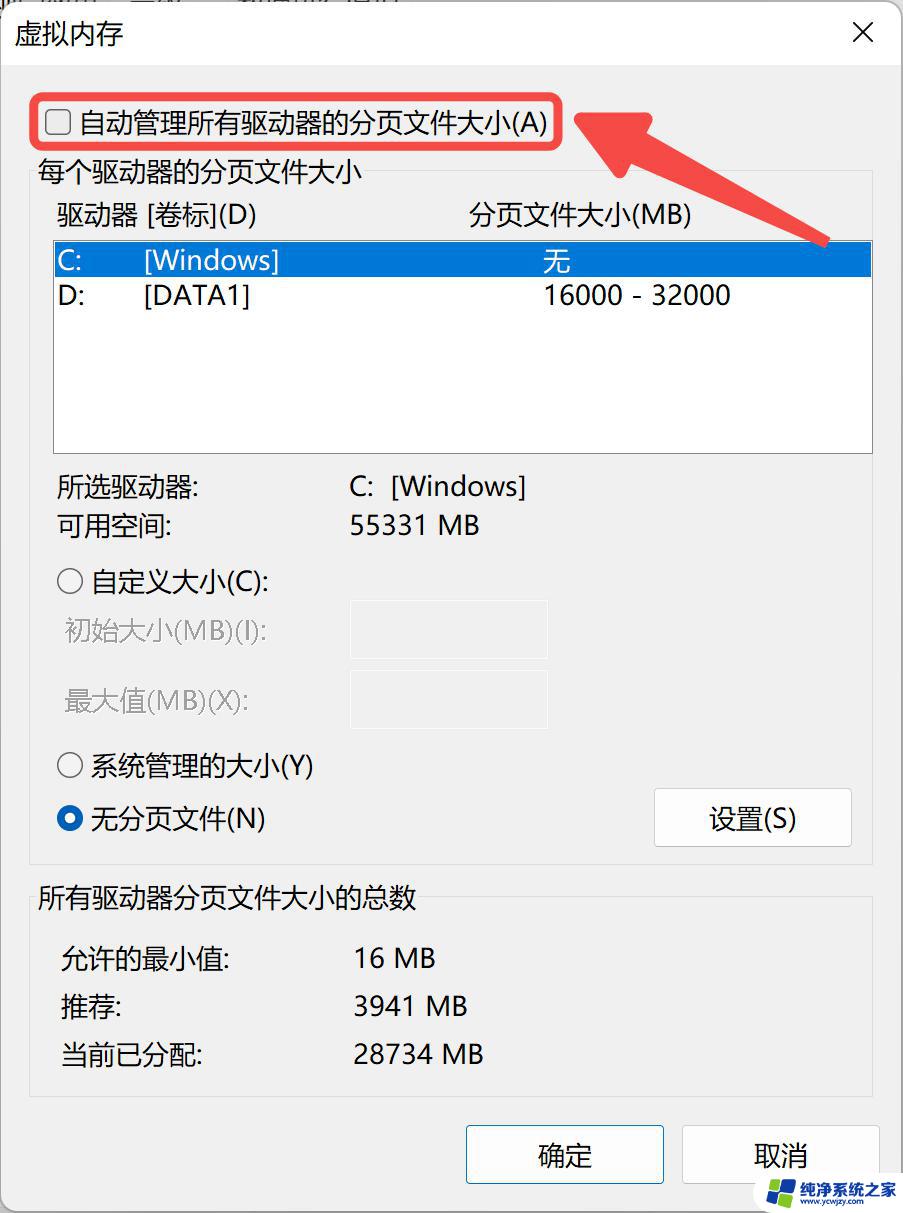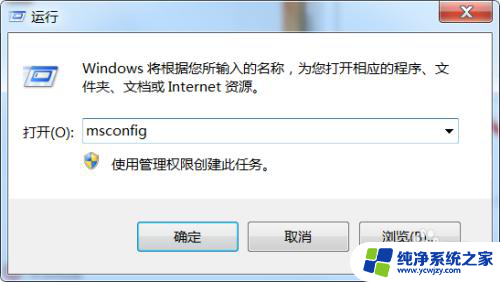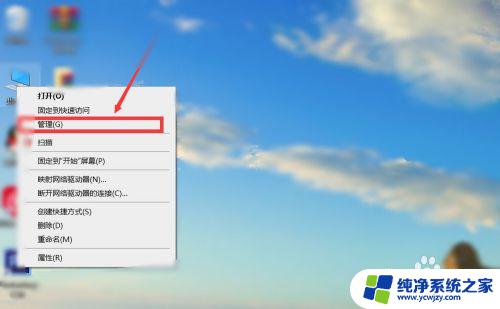win10内存8g可用2g
更新时间:2024-07-02 13:01:20作者:xiaoliu
Win10内存8G可用2G是一个比较常见的问题,很多用户在使用8G内存的电脑时会发现只有2G可用,这种情况通常是由于系统或软件的一些设置或问题导致的。可能是因为系统中有一些占用内存较大的进程或程序在运行,也有可能是因为内存设置或硬件问题导致内存无法完全被系统识别和使用。如果遇到这种情况,用户可以尝试通过一些调整系统设置或检查硬件的方法来解决问题,确保电脑的内存能够得到充分利用。
方法如下:
1.桌面上,左键点击左下角的 windows 徽标(注意:WIN7点左键。win10是鼠标右键,不是左键)
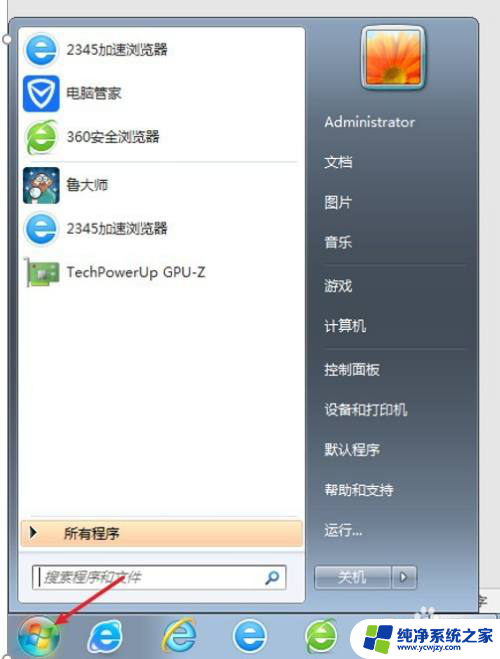
2.然后在搜索框里面输入:msconfig.
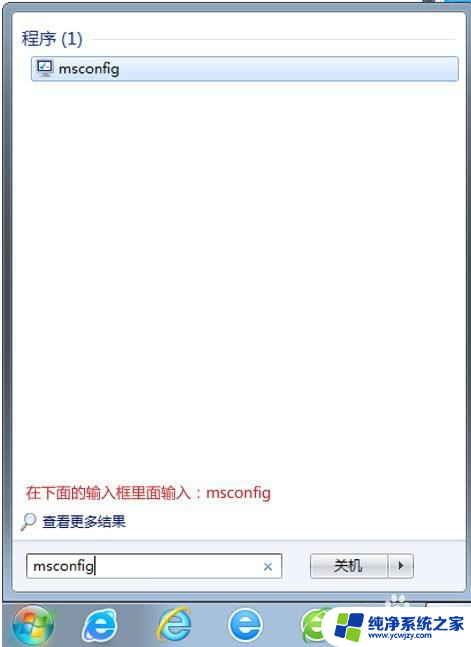
3.输入好以后,点ENTER键。再出现的对话框里选中【引导】点鼠标左键。
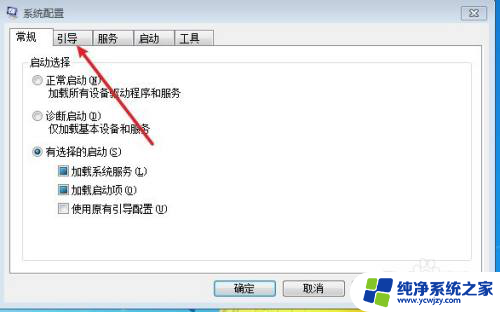
4.点击【高级选项(V)...】。找到【最大内存】把那个选项里面数字全部去掉,去掉以后点【确定】。即可完成!
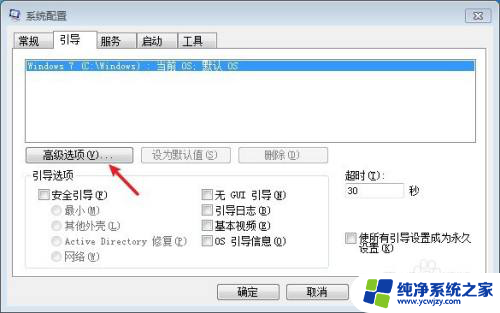
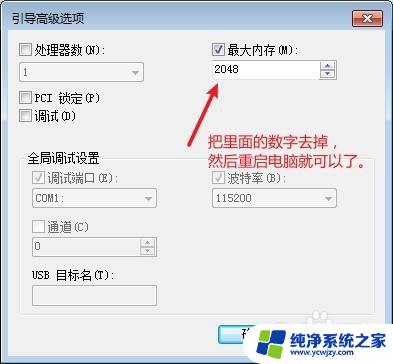
5.重启电脑,打开【计算机】--【属性】,内存显示8GB。至此教程完毕!
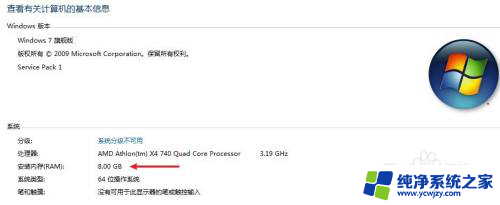
以上就是win10内存8g可用2g的全部内容,碰到同样情况的朋友们赶紧参照小编的方法来处理吧,希望能够对大家有所帮助。